windows7开机进入桌面后黑屏原因分析与解决技巧
时间:2019-01-31 11:08:58来源:装机助理重装系统www.zhuangjizhuli.com作者:由管理员整理分享
说到黑屏想必大家并不陌生吧,软件问题、硬件问题或病毒等等都有可能导致系统黑屏症状,这也是我们操作电脑常见的故障。最近有win7用户在电脑开机进入桌面的时候就出现黑屏,桌面只显示一个鼠标指示,查询之后发现是Explorer 进程未启动,需要手动才能启动桌面。那么究竟是什么原因导致这类黑屏故障呢?一起随系统花园来深入了解下吧。
windows7开机进入桌面后黑屏原因分析:
本以为是驱动问题,但升级主板 BIOS 和显卡驱动后问题仍存在。微软公司已经解释过,Windows 7开机黑屏并非由微软补丁导致,可能是由各种流氓软件或者病毒木马引起的。
windows7开机进入桌面后黑屏原因分析与解决技巧:
启动计算机时,在系统进入 Windows 启动画面前,按下 F8 键;出现操作系统多模式启动菜单后,用键盘上的方向键选择“SafeMode”,以安全模式启动计算机。
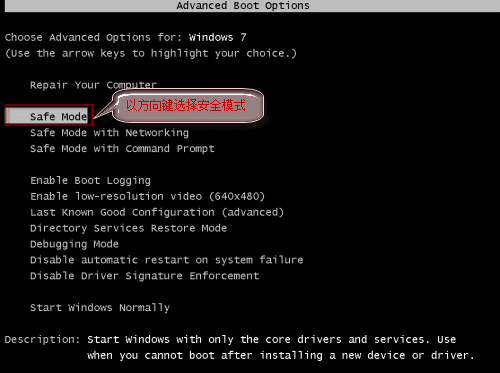
启动完成后,单击开始,在搜索框中输入regedit.exe;按下回车键;打开注册表编辑器。
请您按 [HKEY_CURRENT_USER\Software\Microsoft\Windows\CurrentVersion\Policies\System] 路径找到 Policies\System 项,看看是否有 tlntsvi.exe 这样的可疑字符串。
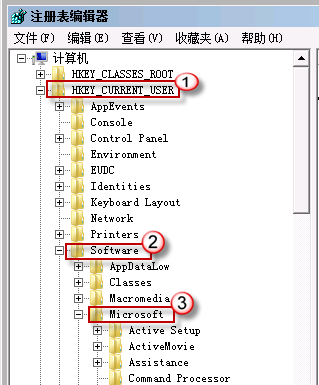
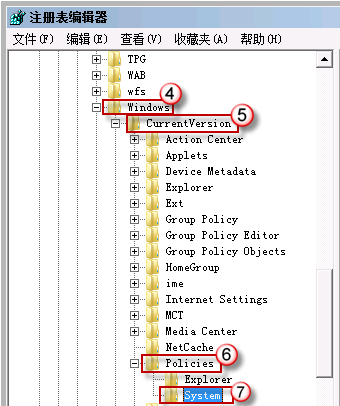
在右边的数据栏,您可能会找到一个类似下面这样的字符串:
"Shell"="C:\Windows\Explorer.exe C:\Windows\system32\tlntsvi.exe "
其中的 tlntsvi.exe 其实是一个恶意程序;
处理时,只要把上面的注册表项最后的“C:\Windows\system32\tlntsvi.exe”部分删除即可。

完成之后,重启电脑,应该就没问题了;建议您再作一次木马查杀。
正常情况下对系统注册表C:\Windows\system32\tlntsvi.exe进行删除都可以解决开机进入桌面而出现黑屏的问题,希望本教程对大家有所帮助。
